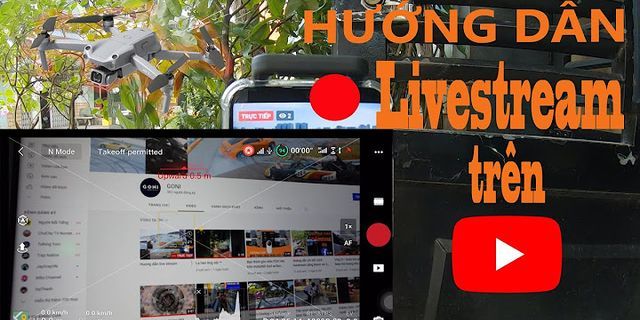Trong bài viết này mình xin chia sẻ những nguyên nhân và cách khắc phục lỗi máy tính khi bị đơ, bị treo trên Windows. Show
  Bài viết này được đăng tại freetuts.net, không được copy dưới mọi hình thức. Đây là hiện tượng hay xuất hiện nhất trên máy tính, laptop. Và nguyên nhân cũng xuất phát từ nhiều yếu tố khác nhau như: Xung đột phần mềm, lỗi phần cứng, virus xâm nhập, cấu hình yếu,… khiến cho hệ thống ngưng hoạt động hoặc tắt nguồn đột ngột, gây ảnh hưởng lớn đến công việc củ bạn, và bạn không biết cách xử lý như thế nào?. Thì hãy tham khảo bài viết dưới đây để hiểu rõ hơn vấn đề nhé. I. Nguyên nhân máy tính bị treo, bị đơDưới đây là một số nguyên nhân dẫn đến hiện tượng máy tính bị treo, bị đơ. Các bạn nên tham khảo. 1. Về phần mềm
2. Về phần cứng
II. Cách khắc phục máy tình bị treo, bị đơTrong phần này mình xin chia sẻ cho các bạn cách khắc phục tình trạng máy tính bị treo, bị đơ khi đang sử dụng. Bài viết này được đăng tại [free tuts .net] 1. Kiểm tra chuột và bàn phím máy tínhBạn đang sử dụng chuột và bàn phím không dây, thì khi 1 trong 2 thiết bị này hết pin thì cũng có thể sẽ gây nên tình trạng máy tính bị đơ, và bạn hãy kiểm tra xem pin còn không nhé. 2. Xóa file rác trong thư mục tempTrên máy tính sẽ có một nơi chứa các file rác, và việc bạn sử dụng máy tính lâu dài mà không thường xuyên dọn dẹp rác trên máy tính, thì những file này sẽ chiếm dung lượng bộ nhớ rất lớn, và khi máy tính hoạt động quá tải gây nên tình trạng bị đơ máy. Và điều bạn cần làm là hãy xóa những file rác này thường xuyên, các bước tiến hành như sau. Bước 1: Mở hộp thoại Run bằng cách nhấn tổ hợp phím Windows + R , sau đó nhập "Temp" vào và nhấn OK.  Bước 2: Hộp thoại bên dưới xuất hiện, các bạn nhấn Ctrl+A để chọn tất cả. Sau đó click phải chuột chọn Delete để xóa hết các file rác đó.  3. Sử dụng công cụ SFC để sửa lỗi hệ thốngTrên hệ điều hành Windows hiện đang tích hợp một công cụ rất bổ ích, đó là System File Checker (SFC), nó có thể sửa được lỗi khi các chương trình bị hư hoặc bị thiếu và cách làm như sau. Bước 1: Trên màn hình Destop nhấn biểu tượng Windows góc trái màn hình và đánh Cmd vào hộp tìm kiếm, sau đó mở chương trình Command Prompt dưới quyền Administrator. Bước 2: Cửa sổ Cmd xuất hiện, các bạn nhập lệnh sfc /scannow vào và nhấn Enter. Bước 3: Khởi động lại máy tính và hoàn thành! 4. Kiểm tra RAM trên máyKhi máy tính bị đơ, thì các bạn tiến hành kiểm tra Ram trên máy tính xem có bị lỗi gì không nhé, các bước tiến hành như sau. Bước 1: Mở hộp thoại Run (Windows+R), sau đó nhập mdsched.exe và nhấn OK.  Bươc 2: Hộp thoại bên dưới xuất hiện, nhấn chọn Restart now and check for problems.  Bước 3: Đợi vài phút để hệ thống tìm ra lỗi. Nếu không có vấn đề gì về Ram, thì có thể do Ram của bạn quá yếu, không đủ hiệu xuất hoạt động, cho nên bạn cần tăng thêm Ram hoặc thay Ram mới có dung lượng cao hơn. 5. Tắt những ứng dụng không cần thiếtTrong máy tính của bạn sẽ có những ứng dụng chạy ngầm không cần thiết, và cúng tốn rất nhiều dung lượng bộ nhớ, khiến cho may giảm hiệu xuất hoạt động và làm dơ máy. Vì vậy các bạn cần tắt các ứng dụng không cần thiết, các bước tiến hành như sau: Bước 1: Ngoài màn hình Destop, các bạn nhấn tổ hợp phím Ctrl+Alt+Delete =>Task Manager. Bước 2: Hộp thoại bên dươi xuất hiện. các bạn chọn những phần mềm không cần thiết, sau đó nhấn and task. Bước 3: Khởi động lại máy tính để chạy lại chương trình. 6. Khởi động lại máy tínhTrường hợp máy tính bị đơ, bạn không thể dùng chuột để tắt máy tính, thì các bạn dùng tổ hợp phím Ctrl+Alt+Delete để khởi động lại máy tính. Trường hợp không sử dụng được bàn phím, thì bạn chỉ còn cách nhấn giữ nút nguồn để tắt máy và nhấn thêm lần nữa để khởi động máy tính. 7. Kiểm tra bằng tính năng Reliability MonitorNhững cách khắc phục lỗi trên vẫn chưa hiệu quả, thì bây giờ mình sẽ hướng dẫn cho các bạn sử dụng tính năng Reliability Monitor để tìm lỗi và xử lý lỗi hệ thống, các bước tiến hành như sau. Bước 1: Mở Start Menu, nhập reliability => View reliability history=> Open.  Bước 2: Hộp thoại bên dưới xuất hiện, thể hiện biểu đồ hoạt động của máy tính trong khoảng thời gian khác nhau. Và bạn có thể tìm kiếm lỗi ở trong bảng này, sau đó tìm cách khắc phục.  8.Tắt bớt những ứng dụng được mở cùng một thời điểmNếu máy tính bạn đang sử dụng quá yếu, trong khi bạn lại đang chạy cùng một lúc nhiều phần mềm, điều này khiến cho máy tính của bạn bị đơ, và bạn cần phải tắt bớt chúng đi để đảm bảo an toàn. 9. Cập nhật driver của máy tínhBạn nên thường xuyên cập nhập những bản Diver máy tính để có thể khắc phục được tình trạng đơ máy. Có 2 cách thực hiện: Cập nhập thủ công: Vào trang web của nhà sản xuất, tìm đến phiên bản driver mới nhất, tải về và cài đặt vào máy. Cập nhập tự động: Các bạn hãy tải các phần mềm hỗ trợ cập nhập driver tự động như: Driver Easy, IOBit Driver Booster,... Những phần mềm này khi được cài đặt vào máy tính, nó sẽ liệt kê những driver cần được update, và việc của bạn là chỉ cần nhấp OK , sau đó phần mềm sẽ tự động cập nhập cho bạn. 10. Giải phóng dung lượng ổ cứng máy tínhKhả năng là máy tính của bạn có dung lượng ít, và khi bạn cài đặt phần mềm và những trò chơi nặng, khiến máy tính quá tải, không đủ hiệu suất để hoạt động. Và điều bạn cần làm là kiểm tra xem những phần mềm nào chiếm dung lượng bộ nhớ cao, nếu thực sự không quan trọng thì hãy xóa chúng di. III. Những mẹo vặt giúp khắc phục máy tính bị đơ, bị treoTrong trường hợp khẩn cấp, nếu máy tính của bạn đang chạy chương trình nào đó mà bị đơ, và bạn không thể sử dụng chuột để tắt theo cách thông thường. Thì bây giờ mình sẽ hướng dẫn các bạn cách dùng phím tắt để khởi động máy tính. 1. Dùng tổ hợp phímTrong Windows có một tổ hợp phím chuẩn để khởi động lại Driver video, có thể dùng cho bất kì driver đồ họa nào, từ Nvidia cho tới AMD và cả Intel. Khi máy bị treo bạn hãy nhấn Win + Ctrl + Shift + B, sau đó màn hình sẽ đen một lúc, rồi có tiếng bíp. Như vậy là hệ thống đang khởi động lạidriver video Sau vài giây, màn hình sẽ hiện trở lại bình thường.
2. Một số mẹo khácBạn có thể sử dụng phím tắt Ctrl + Shift + Esc để mở thanh Task Manager, sau đó vào tab Processes tìm đến ứng dụng đang bị đơ và nhấn End Task để tắt.  Như vậy, bài viết này mình đã chia sẻ cho các bạn những cách có thể khắc phục được lỗi máy tính bị đơ, bị treo. Hy vọng bài viết sẽ giúp ích cho các bạn. |